Verwijderen van Punisher Miner malware uit het besturingssysteem
TrojanOok bekend als: Punisher Miner virus
Doe een gratis scan en controleer of uw computer is geïnfecteerd.
VERWIJDER HET NUOm het volledige product te kunnen gebruiken moet u een licentie van Combo Cleaner kopen. Beperkte proefperiode van 7 dagen beschikbaar. Combo Cleaner is eigendom van en wordt beheerd door RCS LT, het moederbedrijf van PCRisk.
Wat is Punisher Miner?
Tijdens een routine controle van nieuwe malware inzendingen op VirusTotal, vonden we de Punisher Miner cryptominer. Ons onderzoek onthulde dat dit kwaadaardige programma is ontworpen om Monero, Toncoin en Ravencoin cryptocurrencies te minen.
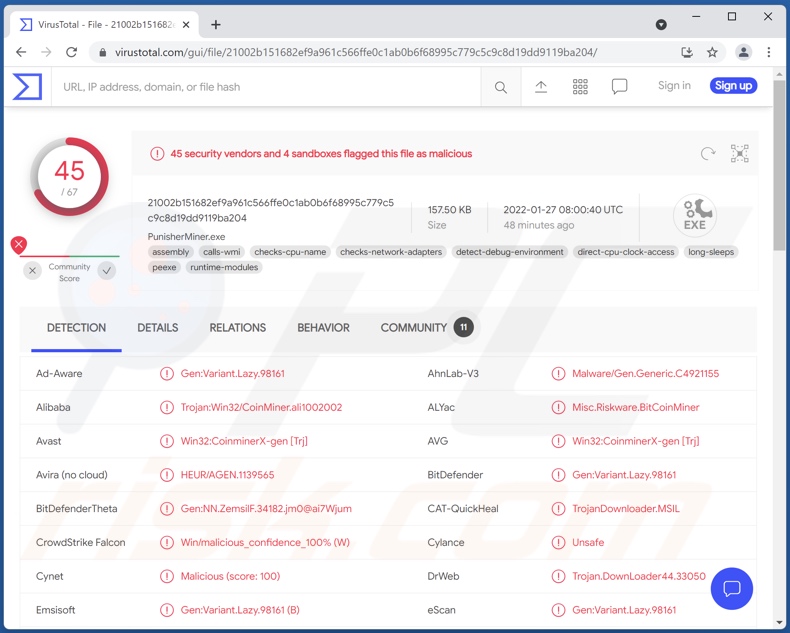
Punisher Miner malware overzicht
Cryptominer-malware wordt gekenmerkt door zijn vermogen om geïnfecteerde systeembronnen (d.w.z. processoren [CPU's] en grafische kaarten [GPU's]) te gebruiken om cryptocurrency te genereren. In basistermen komt dit proces neer op het oplossen van wiskundige problemen met computers. Punisher Miner werkte ook op deze manier op onze testmachine.
Ons onderzoeksteam vond deze malware online geadverteerd, en van het promotiemateriaal - leerden we dat Punisher Miner Monero (XMR), Toncoin (TON), en Ravencoin (RVN) cryptocurrencies kan delven.
Volgens dit materiaal kan dit kwaadaardige programma ook worden toegevoegd aan de uitzonderingenlijst van Windows Defender (waardoor Punisher Miner niet voorkomt in de dreigingsdetectierapporten). Deze miner kan beginnen te werken op het moment dat een systeem wordt opgestart of met een ingestelde vertraging. Een ander aangeprezen kenmerk is dat de processen van Punisher Miner niet kunnen worden beëindigd met behulp van Windows Taakbeheer of soortgelijke programma's.
Het probleem met cryptomining is dat het krachtige hardware vereist, en dat het apparaten ernstig belast. Vandaar dat kwaadaardige cryptominers de systeemprestaties ernstig kunnen verminderen, en er zelfs voor kunnen zorgen dat systemen instabiel worden, "bevriezen" (niet meer reageren), of crashen/uitvallen.
Bovendien creëren overbelaste systemen overmatige warmte, die in combinatie met bepaalde factoren (bv. slechte koelsystemen, enz.) de hardware kan oververhitten en permanent beschadigen.
Daarom kunnen cryptocurrency-minerinfecties leiden tot hardwareschade, permanent gegevensverlies en aanzienlijke financiële verliezen.
| Naam | Punisher Miner virus |
| Type bedreiging | Trojan, wachtwoordstelend virus, bankmalware, spyware. |
| Detectienamen | Avast (Win32:CoinminerX-gen [Trj]), Combo Cleaner (Gen:Variant.Lazy.98161), ESET-NOD32 (een variant van MSIL/CoinMiner.BQC), Kaspersky (HEUR:Trojan-Downloader.MSIL.Bitmin.gen), Microsoft (Trojan:Win32/CoinMiner.AC!bit), volledige lijst van detecties (VirusTotal) |
| Symptomen | Trojaans zijn ontworpen om stiekem te infiltreren in de computer van het slachtoffer en stil te blijven, en dus zijn er geen specifieke symptomen duidelijk zichtbaar op een geïnfecteerde machine. |
| Verspreidingsmethodes | Geïnfecteerde e-mailbijlagen, kwaadaardige online advertenties, social engineering, software 'cracks'. |
| Schade | Gestolen wachtwoorden en bankgegevens, identiteitsdiefstal, de computer van het slachtoffer toegevoegd aan een botnet. |
| Malware verwijderen (Windows) |
Om mogelijke malware-infecties te verwijderen, scant u uw computer met legitieme antivirussoftware. Onze beveiligingsonderzoekers raden aan Combo Cleaner te gebruiken. Combo Cleaner voor Windows DownloadenGratis scanner die controleert of uw computer geïnfecteerd is. Om het volledige product te kunnen gebruiken moet u een licentie van Combo Cleaner kopen. Beperkte proefperiode van 7 dagen beschikbaar. Combo Cleaner is eigendom van en wordt beheerd door RCS LT, het moederbedrijf van PCRisk. |
Malware in het algemeen
BitCoinMiner, NRSMiner, RevServicesX, SHA256, en Lemon Duck zijn slechts enkele voorbeelden van de cryptominers die we hebben geanalyseerd.
In het algemeen kan malware uiteenlopende mogelijkheden hebben in verschillende combinaties. Functionaliteiten die op grote schaal worden gebruikt bij de ontwikkeling van kwaadaardige software zijn onder meer: het minen van cryptocurrency, het downloaden/installeren van extra malware, het mogelijk maken van toegang op afstand/controle, spionage (bijv. keylogging, audio/video-opname via microfoons en webcams, enz.), het exfiltreren van bestanden/gegevens, het versleutelen van bestanden/schermvergrendeling (ransomware), enzovoort.
Hoe een kwaadaardig programma ook werkt, de aanwezigheid ervan in een systeem brengt de integriteit van het apparaat en de veiligheid van de gebruiker in gevaar. Daarom moeten alle bedreigingen onmiddellijk na detectie worden verwijderd.
Hoe heeft Punisher Miner mijn computer geïnfiltreerd?
Aangezien Punisher Miner wordt geadverteerd op hackerforums, kunnen meerdere cybercriminelen het verkrijgen - vandaar dat het waarschijnlijk wordt verspreid met behulp van een breed scala aan technieken. In het algemeen wordt malware verspreid met behulp van phishing en social engineering-tactieken.
Dubieuze downloadbronnen, zoals onofficiële en freewarewebsites, peer-to-peer sharingnetwerken, enz. - kunnen kwaadaardige programma's aanbieden, vermomd als of gebundeld met gewone inhoud. Illegale activeringstools ("cracks") kunnen systemen infecteren in plaats van gelicentieerde programma's te activeren. Valse updaters veroorzaken infecties door misbruik te maken van verouderde softwarefouten en/of door malware te installeren.
Spammails kunnen kwaadaardige bestanden bevatten als bijlagen of downloadlinks. De meest voorkomende formaten zijn: uitvoerbare bestanden, archieven, Microsoft Office- en PDF-documenten, en JavaScript. Wanneer virulente bestanden worden geopend, wordt malware gedownload/geïnstalleerd.
Hoe voorkom ik de installatie van malware?
Wij raden ten zeerste aan om alleen te downloaden van officiële en betrouwbare kanalen. Bovendien moeten alle programma's worden geactiveerd met legitieme tools die afkomstig zijn van officiële bronnen, aangezien die van derden malware kunnen bevatten.
We raden ten zeerste af om de bijlagen en koppelingen in verdachte/irrelevante e-mails te openen, aangezien dit kan leiden tot een systeeminfectie. Het is van cruciaal belang een betrouwbaar antivirusprogramma te installeren en up-to-date te houden.
Beveiligingssoftware moet worden gebruikt om regelmatig systeemscans uit te voeren en bedreigingen en problemen te verwijderen. Als u denkt dat uw computer al geïnfecteerd is, raden wij u aan een scan uit te voeren met Combo Cleaner Antivirus voor Windows om geïnfiltreerde malware automatisch te verwijderen.
Weergave van Punisher Miner malware die online wordt gepromoot (GIF):
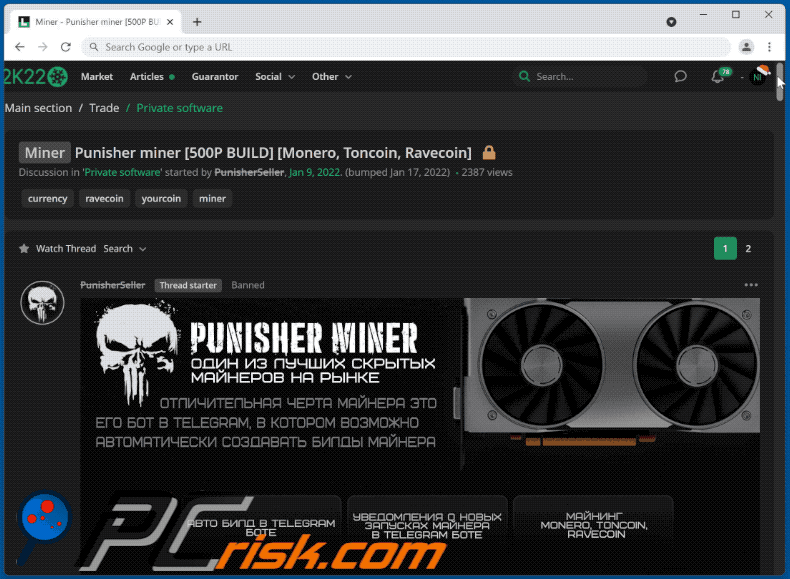
Onmiddellijke automatische malwareverwijdering:
Handmatig de dreiging verwijderen, kan een langdurig en ingewikkeld proces zijn dat geavanceerde computer vaardigheden vereist. Combo Cleaner is een professionele automatische malware verwijderaar die wordt aanbevolen om malware te verwijderen. Download het door op de onderstaande knop te klikken:
DOWNLOAD Combo CleanerDoor het downloaden van software op deze website verklaar je je akkoord met ons privacybeleid en onze algemene voorwaarden. Om het volledige product te kunnen gebruiken moet u een licentie van Combo Cleaner kopen. Beperkte proefperiode van 7 dagen beschikbaar. Combo Cleaner is eigendom van en wordt beheerd door RCS LT, het moederbedrijf van PCRisk.
Snelmenu:
- Wat is Punisher Miner?
- STAP 1. Handmatige verwijdering van Punisher Miner malware.
- STAP 2. Controleer of uw computer schoon is.
Hoe verwijdert u malware handmatig?
Handmatig malware verwijderen is een ingewikkelde taak - meestal is het het beste om antivirus of anti-malware programma's dit automatisch te laten doen. Om deze malware te verwijderen raden wij u aan Combo Cleaner Antivirus voor Windows te gebruiken.
Als u malware handmatig wilt verwijderen, is de eerste stap het identificeren van de naam van de malware die u probeert te verwijderen. Hier is een voorbeeld van een verdacht programma dat draait op de computer van een gebruiker:

Als u de lijst met programma's die op uw computer draaien hebt gecontroleerd, bijvoorbeeld met taakbeheer, en een programma hebt gevonden dat er verdacht uitziet, moet u verdergaan met deze stappen:
 Download een programma genaamd Autoruns. Dit programma toont automatisch opstartende toepassingen, register- en bestandssysteemlocaties:
Download een programma genaamd Autoruns. Dit programma toont automatisch opstartende toepassingen, register- en bestandssysteemlocaties:

 Herstart uw computer in Veilige modus:
Herstart uw computer in Veilige modus:
Windows XP en Windows 7 gebruikers: Start uw computer in veilige modus. Klik op Start, klik op Afsluiten, klik op Opnieuw opstarten, klik op OK. Druk tijdens het opstarten van uw computer meerdere malen op de toets F8 op uw toetsenbord totdat u het menu Geavanceerde opties van Windows ziet en selecteer vervolgens Veilige modus met netwerkmogelijkheden in de lijst.

Video die toont hoe Windows 7 op te starten in "Veilige modus met netwerkmogelijkheden":
Windows 8 gebruikers: Windows 8 starten in veilige modus met netwerkmogelijkheden - Ga naar het startscherm van Windows 8, typ Geavanceerd, selecteer in de zoekresultaten Instellingen. Klik op Geavanceerde opstartopties, in het geopende venster "Algemene pc-instellingen" selecteert u Geavanceerd opstarten.
Klik op de knop "Nu opnieuw opstarten". Uw computer zal nu opnieuw opstarten in het "Geavanceerde opstartopties menu". Klik op de knop "Problemen oplossen", en vervolgens op de knop "Geavanceerde opties". In het scherm met geavanceerde opties klikt u op "Opstartinstellingen".
Klik op de knop "Herstarten". Uw PC zal opnieuw opstarten in het scherm "Opstartinstellingen". Druk op F5 om op te starten in Veilige modus met netwerkmogelijkheden

Video die toont hoe Windows 8 op te starten in "Veilige modus met netwerkmogelijkheden":
Windows 10 gebruikers: Klik op het Windows-logo en selecteer het pictogram Power. Klik in het geopende menu op "Herstart" terwijl u de "Shift"-toets op uw toetsenbord ingedrukt houdt. In het venster "Kies een optie" klikt u op "Problemen oplossen", vervolgens selecteert u "Geavanceerde opties".
In het menu "Geavanceerde opties" selecteert u "Opstartinstellingen" en klikt u op de knop "Herstarten". In het volgende venster moet u op de toets "F5" op uw toetsenbord klikken. Hierdoor wordt uw besturingssysteem opnieuw opgestart in de veilige modus met netwerkmogelijkheden.

Video die toont hoe Windows 10 op te starten in "Veilige modus met netwerkmogelijkheden":
 Pak het gedownloade archief uit en voer het Autoruns.exe bestand uit.
Pak het gedownloade archief uit en voer het Autoruns.exe bestand uit.

 In de Autoruns toepassing, klik op "Opties" bovenaan en verwijder het vinkje bij "Lege Locaties Verbergen" en "Windows Entries Verbergen" opties. Klik na deze procedure op het pictogram "Vernieuwen".
In de Autoruns toepassing, klik op "Opties" bovenaan en verwijder het vinkje bij "Lege Locaties Verbergen" en "Windows Entries Verbergen" opties. Klik na deze procedure op het pictogram "Vernieuwen".

 Check de lijst die door de Autoruns toepassing en zoek het malware bestand dat u wilt elimineren.
Check de lijst die door de Autoruns toepassing en zoek het malware bestand dat u wilt elimineren.
U moet het volledige pad en de naam opschrijven. Merk op dat sommige malware procesnamen verbergt onder legitieme Windows procesnamen. In dit stadium is het zeer belangrijk om te vermijden dat systeembestanden worden verwijderd. Nadat u het verdachte programma hebt gevonden dat u wilt verwijderen, klikt u met de rechtermuisknop op de naam ervan en kiest u "Verwijderen".

Na het verwijderen van de malware via de Autoruns toepassing (dit zorgt ervoor dat de malware niet automatisch wordt uitgevoerd bij het volgende opstarten van het systeem), moet u zoeken naar de naam van de malware op uw computer. Zorg ervoor dat u verborgen bestanden en mappen inschakelt voordat u verder gaat. Als u de bestandsnaam van de malware vindt, moet u deze verwijderen.

Start uw computer opnieuw op in de normale modus. Het volgen van deze stappen zou alle malware van uw computer moeten verwijderen. Merk op dat het handmatig verwijderen van bedreigingen geavanceerde computervaardigheden vereist. Als u deze vaardigheden niet hebt, laat malwareverwijdering dan over aan antivirus- en anti-malwareprogramma's.
Deze stappen werken mogelijk niet bij geavanceerde malware-infecties. Zoals altijd is het beter om infectie te voorkomen dan te proberen later malware te verwijderen. Om uw computer veilig te houden, installeert u de nieuwste updates voor het besturingssysteem en gebruikt u antivirussoftware. Om er zeker van te zijn dat uw computer vrij is van malware-infecties, raden wij u aan uw computer te scannen met Combo Cleaner Antivirus voor Windows.
Veelgestelde vragen (FAQ)
Mijn computer is geïnfecteerd met Punisher Miner malware, moet ik mijn opslagapparaat formatteren om er vanaf te komen?
Nee, zulke drastische maatregelen zijn niet nodig voor de verwijdering van Punisher Miner.
Wat zijn de grootste problemen die Punisher Miner malware kan veroorzaken?
Welke bedreigingen kwaadaardige software vormt - hangt af van zijn functionaliteiten en de cybercriminelen hun gang van zaken. Aangezien Punisher Miner is ontworpen voor het minen van cryptocurrency (een proces dat misbruik maakt van systeembronnen), kunnen zijn infecties resulteren in verminderde systeemprestaties en/of uitval, permanent gegevensverlies, hardwareschade, en financiële verliezen.
Wat is het doel van Punisher Miner malware?
Punisher Miner wil de computers van slachtoffers gebruiken om cryptocurrency te minen. Het genereren van inkomsten is het meest voorkomende doel van kwaadaardige software. Andere mogelijke redenen voor malware-aanvallen zijn - amusement van cybercriminelen, persoonlijke vendetta's (d.w.z. gericht op specifieke personen), verstoring van processen (bijv. website, dienst, bedrijf, enz.), politieke/geopolitieke motieven, enz.
Hoe heeft Punisher Miner malware mijn computer geïnfiltreerd?
Malware wordt hoofdzakelijk verspreid via drive-by (bedrieglijke en heimelijke) downloads, spammail, online oplichting, onofficiële en freeware websites, Peer-to-Peer sharing netwerken, illegale software activerings ("cracking") tools, nep updates, enz.
Zal Combo Cleaner mij beschermen tegen malware?
Ja, Combo Cleaner kan computers scannen, bijna alle bekende malware infecties opsporen en verwijderen. Het is opmerkelijk dat kwaadaardige software van hoge kwaliteit zich meestal diep in het systeem verbergt. Daarom is het uitvoeren van een volledige systeemscan een must.
Delen:

Tomas Meskauskas
Deskundig beveiligingsonderzoeker, professioneel malware-analist
Ik ben gepassioneerd door computerbeveiliging en -technologie. Ik ben al meer dan 10 jaar werkzaam in verschillende bedrijven die op zoek zijn naar oplossingen voor computertechnische problemen en internetbeveiliging. Ik werk sinds 2010 als auteur en redacteur voor PCrisk. Volg mij op Twitter en LinkedIn om op de hoogte te blijven van de nieuwste online beveiligingsrisico's.
Het beveiligingsportaal PCrisk wordt aangeboden door het bedrijf RCS LT.
Gecombineerde krachten van beveiligingsonderzoekers helpen computergebruikers voorlichten over de nieuwste online beveiligingsrisico's. Meer informatie over het bedrijf RCS LT.
Onze richtlijnen voor het verwijderen van malware zijn gratis. Als u ons echter wilt steunen, kunt u ons een donatie sturen.
DonerenHet beveiligingsportaal PCrisk wordt aangeboden door het bedrijf RCS LT.
Gecombineerde krachten van beveiligingsonderzoekers helpen computergebruikers voorlichten over de nieuwste online beveiligingsrisico's. Meer informatie over het bedrijf RCS LT.
Onze richtlijnen voor het verwijderen van malware zijn gratis. Als u ons echter wilt steunen, kunt u ons een donatie sturen.
Doneren
▼ Toon discussie